在构建个性化博客的过程中,选择并设置合适的背景是凸显网站特色、提升用户体验的重要一环。Typecho作为一款备受推崇的轻量级PHP博客系统,以其简洁高效的架构和良好的扩展性深受博主喜爱。下面将详细介绍如何在Typecho平台上自定义博客背景。
第一步:准备背景素材
首先,你需要有一张或一组适合做网站背景的图片。考虑到加载速度和适应不同屏幕尺寸,建议选择压缩优化过的高质量图片,或者考虑使用CSS渐变、纯色背景等样式。对于响应式设计,可能还需要准备多个不同分辨率的图片以适配不同设备。
第二步:定位背景设定位置
Typecho的主题定制主要在于修改主题模板的CSS文件。大多数主题会有一个专门的CSS类或ID用于定义整个页面的背景。例如,在主题的style.css或相关的样式文件中找到类似.body、.container、#wrap这样的元素,它们通常负责包裹博客的主要内容区域。
第三步:自定义背景样式
登录Typecho后台,导航至“控制台” -> “外观” -> “编辑当前主题”,在这里你可以直接在线编辑主题的样式表。如果你的主题支持自定义CSS,可以在指定的自定义CSS区域添加以下代码片段:
第四步:高级自定义
对于更复杂的背景效果,比如背景视频、动态背景色、图案叠加等,你可能需要深入主题模板结构,甚至修改主题的部分HTML结构以便更好地控制背景显示效果。此外,一些Typecho主题可能会提供专门的后台设置面板,允许用户直接上传背景图片并在后台进行配置。
第五步:保存并预览效果
每次修改样式后务必保存更改,并立即通过前端预览查看背景是否已成功应用并达到预期效果。如果背景没有按预期显示,请检查图片路径是否正确,以及浏览器缓存是否已清除。
总结起来,Typecho博客背景的定制虽然涉及到一定的CSS知识,但只要掌握了基本的样式规则,就能轻松打造独具个性化的博客背景。无论你是希望通过更换背景图片来展现独特的审美风格,还是希望增强用户的视觉体验,这项技能都是值得掌握的。实践操作过程中遇到任何问题,都可以查阅相关文档或寻求开发社区的帮助。


 由阿里云ECS服务器支持
由阿里云ECS服务器支持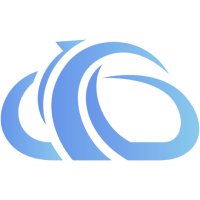 由多吉云提供CDN支持
由多吉云提供CDN支持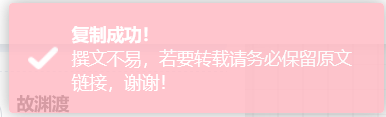
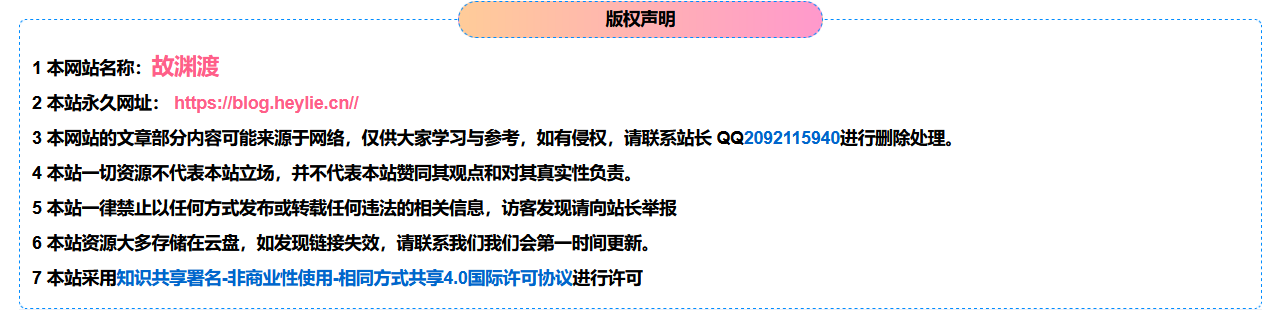


你的观点深入浅出,让我在阅读的过程中不断成长